如何复制虚拟机 VMware拷贝虚拟机教程
更新时间:2024-02-25 13:51:56作者:xtang
在现代科技发展的今天,虚拟机技术的应用越来越广泛,虚拟机作为一种能够在一台物理计算机上运行多个操作系统的软件,为我们提供了极大的便利。而在使用虚拟机的过程中,有时候我们需要将已经创建好的虚拟机复制到其他设备上,以实现系统的迁移或者备份。VMware作为一款功能强大的虚拟机软件,提供了便捷的虚拟机复制功能,下面将为大家介绍如何使用VMware来复制虚拟机的方法。无论是为了方便地备份虚拟机,还是为了在不同设备上使用同样配置的虚拟机,掌握这些技巧都是非常有用的。接下来我们将详细介绍如何复制虚拟机的步骤和注意事项,让大家轻松掌握这项技能。
步骤如下:
1.首先鼠标放到该虚拟机上,查看该虚拟机的存储位置
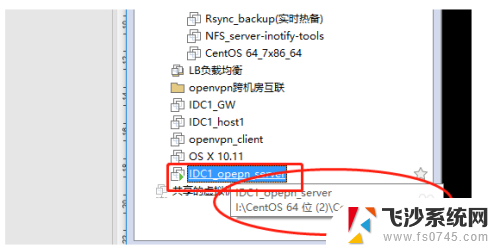
2.然后进入该虚拟机存储路径,复制
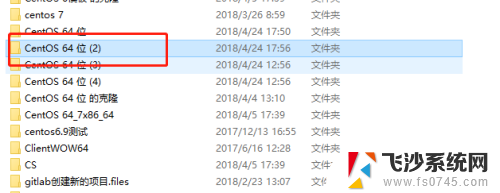
3.将后缀为.lck的文件删除
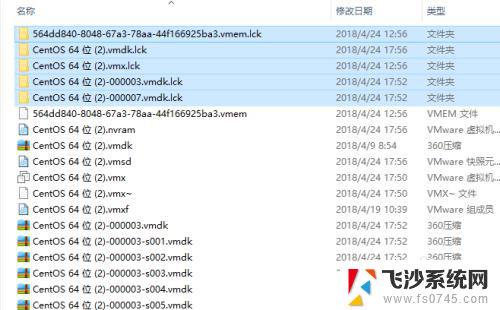
4.粘贴到你需要的主机上后打开该文件夹,找到后缀名为.vmx的文件,双击运行,弹出的提示选择我已移动该虚拟机。不要选我已复制该虚拟机,选择复制需要重新配置ip
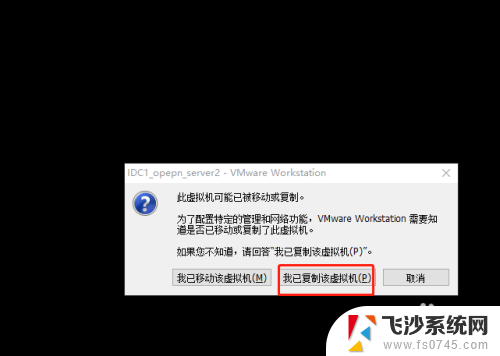
5.成功启动虚拟机如下
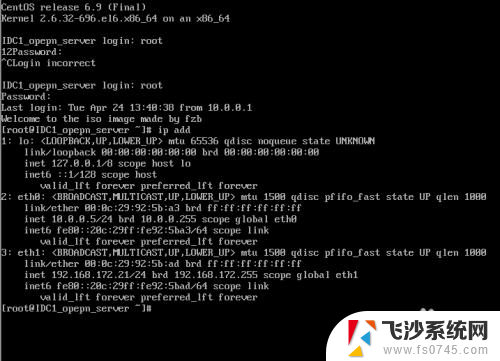
以上就是如何复制虚拟机的全部内容,如果您遇到这种情况,可以按照以上方法解决,希望这些方法能对大家有所帮助。
如何复制虚拟机 VMware拷贝虚拟机教程相关教程
-
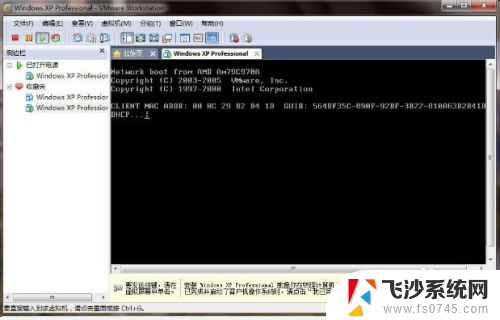 vmware虚拟机硬盘分区教程 VMware虚拟机磁盘分区配置教程
vmware虚拟机硬盘分区教程 VMware虚拟机磁盘分区配置教程2024-01-11
-
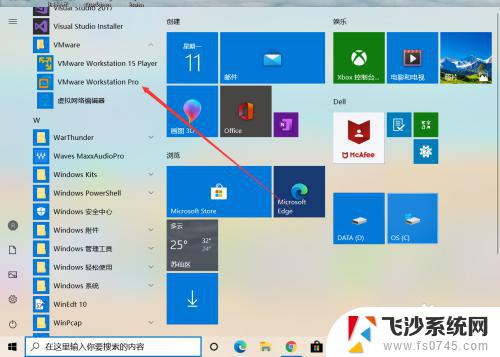 虚拟机装显卡驱动 VMware虚拟机修改显卡配置教程
虚拟机装显卡驱动 VMware虚拟机修改显卡配置教程2023-09-14
-
 电脑开启虚拟机就重启 VMware打开虚拟机就蓝屏如何解决
电脑开启虚拟机就重启 VMware打开虚拟机就蓝屏如何解决2024-04-08
-
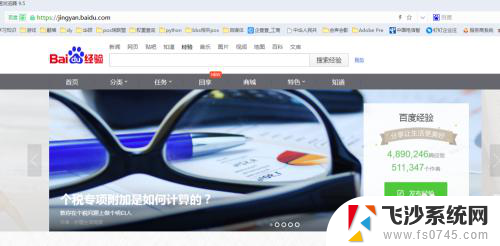 虚拟机上网怎么设置 虚拟机网络设置教程
虚拟机上网怎么设置 虚拟机网络设置教程2024-04-09
- 虚拟机怎么重置密码 VMware虚拟机重置密码方法
- parallels删除虚拟机 如何彻底卸载 Parallels Desktop 中的虚拟机
- vmware如何卸载 如何卸载VMware虚拟机
- vmware打开蓝屏 VMware虚拟机蓝屏重启的解决方法
- 手机出现虚拟键盘怎样关闭 小米手机如何关闭虚拟键盘显示
- vm虚拟机15许可证密钥 vmware workstation pro 15最新密钥分享
- 手机桌面锁定怎么打开 手机桌面锁定功能怎么开启
- 为什么手机插上耳机还有外放 插上耳机手机还会外放音乐
- 电脑可以连接两台打印机吗 一台打印机连接两台电脑的方法
- excel表格怎么设置共享文档 Excel表格共享权限设置
- 如何把图片背景去掉 图片背景去除软件
- 苹果怎么不更新系统升级 如何取消苹果iPhone手机系统更新
电脑教程推荐